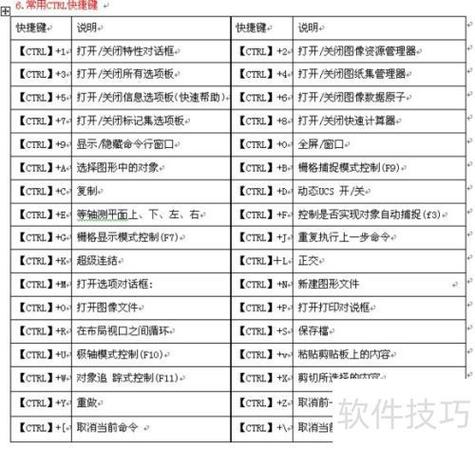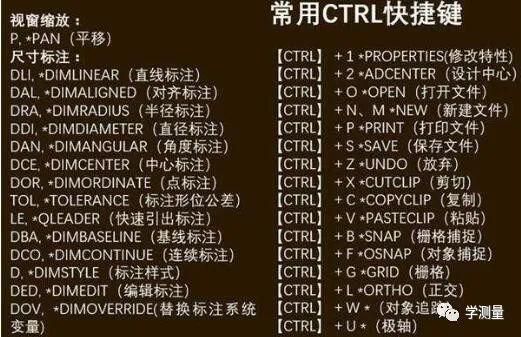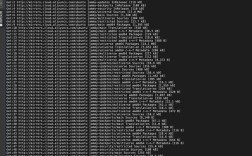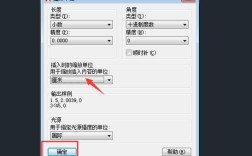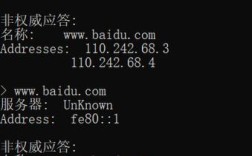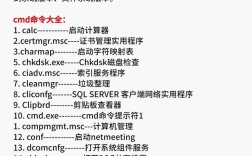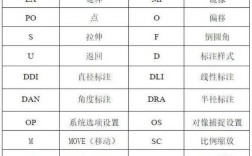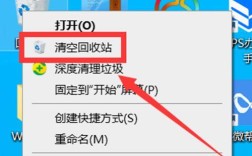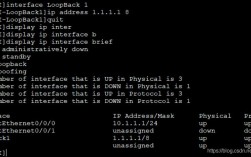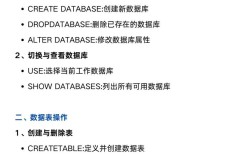CAD批处理命令大全涵盖了多种高效操作工具,旨在通过自动化脚本或批量处理功能提升绘图效率,以下将详细分类介绍常用命令及其应用场景,并辅以表格对比核心功能。
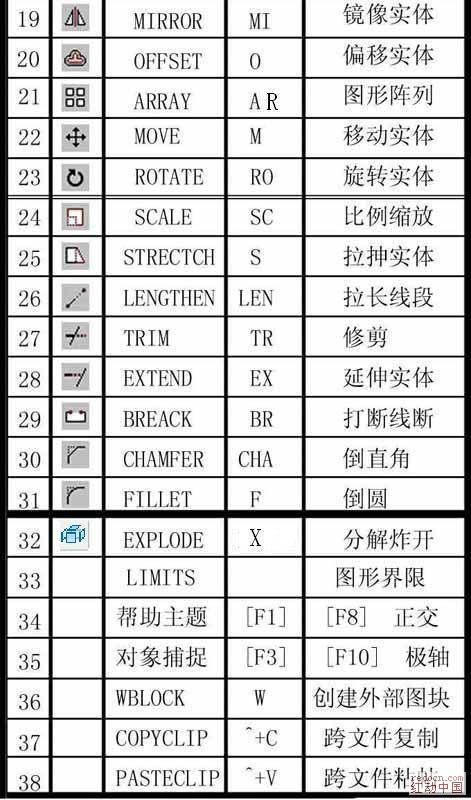
脚本与自动化命令
- SCRIPT命令
用于执行包含一系列CAD命令的脚本文件(.scr),创建一个名为“batch.scr”的文件,内容为line 0,0 10,10 circle 5,5 2,在CAD中输入SCRIPT batch即可连续执行画线和画圆操作。 - ACTIONMACRO(动作录制)
通过录制用户操作生成可重复执行的宏,适合标准化流程,录制“设置图层-绘制矩形-填充图案”的序列,后续直接调用宏即可完成重复任务。
批量文件处理命令
- -BLOCK(外部块批量生成)
结合脚本可将多个图形对象批量导出为外部块(.dwg),示例脚本:-block block1 0,0 select object1 -block block2 0,0 select object2 - EXPORT(批量导出格式)
通过第三方工具(如AutoCAD Batch Process)将多个DWG文件批量转换为PDF、DXF等格式,支持自定义输出路径和命名规则。
属性与数据批量处理
- -ATTEDIT(属性批量编辑)
用于修改块属性值,输入-ATTEDIT后选择“属性值”,可快速更新多个块的文字内容。 - DATAEXTRACTION(数据提取)
从多个图纸中批量提取属性信息(如零件编号、尺寸),并生成Excel报表,适用于BIM或标准化管理场景。
图层与样式管理
- -LAYER(图层批量操作)
通过脚本创建、删除或冻结图层,示例:-layer n 新图层 c 1 新图层 -layer f 图层1 图层2 - -STYLE(文字样式批量设置)
统一修改多个文件的文字样式,确保字体、高度等参数一致。
选择与修改命令
- QSELECT(快速选择批量修改)
按图层、颜色等条件选择对象后,统一进行修改,选择所有“红色”直线并改为虚线。 - CHANGE/CHPROP(批量修改特性)
输入CHPROP后选择对象,可批量修改线型、比例等属性。
打印与布局批量处理
- -PLOT(批量打印)
通过脚本控制多个布局的打印设置,示例:-plot layout "布局1" device "PDF" -plot layout "布局2" device "打印机" - PAGESETUP(页面布局批量设置)
统一修改多个图纸的打印比例、纸张大小等参数。
核心命令功能对比表
| 命令类型 | 代表命令 | 功能描述 | 适用场景 |
|---|---|---|---|
| 脚本执行 | SCRIPT | 按顺序执行预定义命令序列 | 重复绘图操作 |
| 批量文件转换 | EXPORT | 多文件格式转换(DWG转PDF等) | 图纸归档或分发 |
| 属性编辑 | -ATTEDIT | 修改块属性值 | BIM信息更新 |
| 图层管理 | -LAYER | 创建/冻结/删除图层 | 标准化图层结构 |
| 快速选择 | QSELECT | 按条件选择对象并批量修改 | 特定对象的全局调整 |
相关问答FAQs
Q1:如何使用SCRIPT命令批量重命名图层?
A1:首先创建一个脚本文件(如“rename_layer.scr”),内容为:
-layer r 旧图层名 新图层名 然后在CAD中输入SCRIPT并选择该文件,即可批量替换图层名称。
Q2:批量打印多个DWG文件时如何设置自动保存路径?
A2:通过AutoCAD的“Publish”功能,在发布设置中选择“输出为DWF/PDF”,并勾选“指定输出路径”,输入统一文件夹路径(如D:\BatchPrint\),即可将所有打印文件自动保存至该目录。
通过合理运用上述命令,可显著减少重复劳动,提升CAD绘图与管理的标准化水平。